文章详情页
Win10如何开启高性能模式?开启高性能模式的方法
浏览:4日期:2022-10-25 15:35:20
随着Win10的投入使用,一部分用户也想就自己的系统升级到Win10系统,也想尝试Win10里面的新功能。如果我们想要让电脑使用的更流畅,这时我们可以开启“高性能模式”,这样我们就能够提升我们系统的运行速度了。那Win10如何开启高性能模式?现在小编就和大家说一下开启高性能模式的方法。
步骤如下:
1、按下“Win+X”组合键,在弹出的菜单上点击“电源选项”;
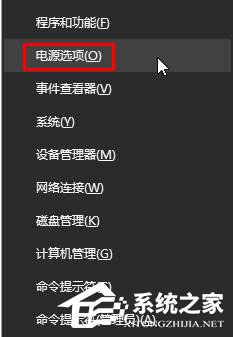
2、点击当前以选中的电源计划后面的“更改计划设置”;
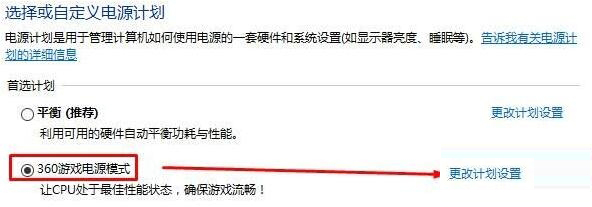
3、将【Internet Explorer】 和【无线适配器设置】下面的选项设置为“最高性能”;
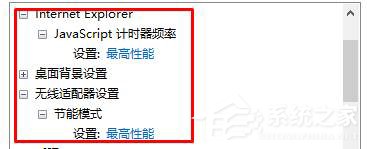
4、展开【处理器电源管理】,将“最小处理器状态”、“系统散热方式”、“最大处理器状态”都设置为100%;
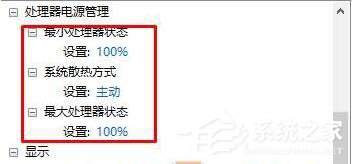
5、在【“多媒体”设置】下的“播放视频时”的下拉菜单设置为“优化视频质量”,点击应用并确定即可。
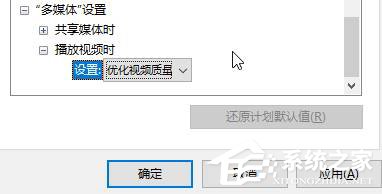
上述也就是Win10开启高性能模式方法的内容了。如你还不知道怎么开启高性能模式的,可以参考一下上述的方法,这样你就可以开启高性能模式了,是不是很好啊!
相关文章:
排行榜

 网公网安备
网公网安备